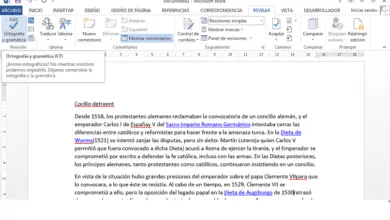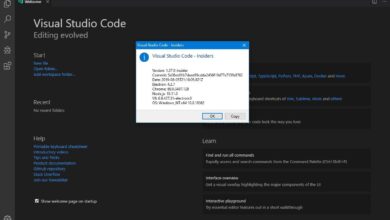Comment planifier une réunion par visioconférence dans Zoom à partir de votre téléphone portable ou de votre PC

De nombreuses applications d’appel vidéo ont été lancées récemment au public, mais il ne fait aucun doute que l’une des plus pertinentes a été Zoom. Et c’est compréhensible, car il a de nombreuses options qui nous permettent de faire des appels vidéo de vraie qualité. Si vous utilisez cette application et souhaitez en tirer le meilleur parti, nous vous montrons aujourd’hui comment planifier une réunion par visioconférence en Zoom depuis votre téléphone portable ou votre PC .
Avoir une vie organisée est d’une grande aide si nous avons de nombreuses tâches à effectuer, et l’application Zoom Meetings nous permet de passer des appels vidéo de manière beaucoup plus ordonnée. Continuez à lire et découvrez comment planifier ou planifier des réunions dans Zoom , et vous ne le regretterez pas du tout.
Comment planifier des visioconférences dans Zoom?
Il ne fait aucun doute que les outils technologiques sont devenus particulièrement utiles ces dernières années. Ils nous permettent non seulement de nous divertir, mais aussi de rester en contact avec nos proches, d’améliorer nos études et de rendre notre travail beaucoup plus facile.
Et il ne fait aucun doute que l’un des outils qui n’a pas aidé le plus est Zoom. Avec ses options utiles, nous pouvons réaliser les meilleures vidéoconférences. En fait, nous pouvons planifier des réunions à une heure précise , afin que tous les participants s’y préparent. Mais comment y parvenir?
Voici comment utiliser Zoom et planifier des appels vidéo dans l’application. Continuez à lire et découvrez les étapes simples pour y parvenir.
Étapes pour planifier des appels vidéo dans Zoom
Comme tout le reste de cette célèbre application, la possibilité de planifier des réunions dans Zoom, que ce soit sur PC ou mobile, est très simple d’utilisation. Les étapes à suivre pour y parvenir sont les suivantes:
- Pour commencer, ouvrez l’application Zoom et connectez-vous.

- Appuyez sur l’icône «Programmer».
- Sélectionnez vos paramètres de réunion .
- Enfin, appuyez sur «Planifier» ou dans le cas du mobile, sur le bouton «Terminé».
C’est tout! Il vous suffit d’attendre l’heure prévue pour votre arrivée et vous pourrez profiter de votre réunion dans Zoom . Comme vous pouvez le voir, planifier des réunions dans Zoom est très simple et vous n’avez qu’à suivre quelques étapes.
Quels sont les paramètres lors de la planification d’une réunion dans Zoom?
Lorsque vous savez planifier une réunion par visioconférence dans Zoom, vous vous demandez sûrement quels sont exactement les détails à configurer. Maintenant, nous vous montrons une liste dans l’ordre avec tout ce que vous devez signaler lors de la configuration d’une réunion planifiée dans Zoom:
- Thème. De quoi parlera l’appel vidéo.
- Début. Ce sera la date fixée pour la réunion en question.
- Durée. Combien de temps voulez-vous que cette visioconférence dure?
- Fuseau horaire. Par coutume, l’application Zoom utilisera le fuseau horaire par défaut du téléphone portable pour planifier la réunion, mais si vous souhaitez en spécifier une autre, vous pouvez le faire dans cette section.
- Réunion récurrente. Si vous souhaitez que l’ID soit le même dans toutes les réunions.
- Vidéo. Vous pouvez configurer la vidéo des participants qui parviennent à rejoindre une réunion par Zoom et l’hôte.
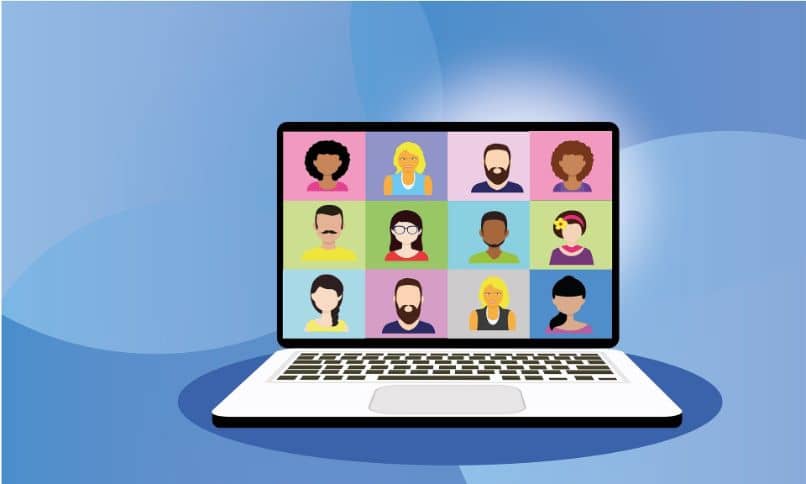
- L’audio. Vous sélectionnez la source de l’audio des participants, soit de l’équipe, par téléphone ou par des tiers.
- Options. Dans cette section, vous pouvez choisir si la réunion nécessitera un mot de passe et si vous souhaitez ajouter la réunion au calendrier public. Vous pouvez également accéder aux options avancées.
- Calendrier. De là, vous pouvez sélectionner le calendrier dans lequel la réunion sera reflétée, dans Google, Outlook ou autre.
Comme nous l’avons mentionné précédemment, il vous suffit d’appuyer sur «Planifier» lorsque vous avez indiqué tous ces détails. Si cela vous fait plaisir d’ accéder aux options avancées , à partir d’elles, vous pouvez configurer des détails tels que la désactivation des participants, l’enregistrement de la réunion programmée, des hôtes alternatifs qui peuvent s’occuper de la réunion en cas d’échec, entre autres aspects très importants.
Comme vous pouvez le voir, savoir comment télécharger Zoom ouvre une grande porte à de nombreuses possibilités incroyables. Cette application d’appel vidéo est certainement bénéfique pour tout le monde et nous vous recommandons vivement de l’utiliser. Nous espérons que toute cette aide pourra vous être très utile et que vous pourrez planifier toutes les réunions de visioconférence dont vous avez besoin avec l’aide de Zoom.